dell笔记本还原系统 Dell一键还原出厂设置步骤详解
更新时间:2024-07-19 10:01:48作者:xtliu
Dell笔记本电脑一键还原系统是一种非常方便的功能,它可以将我们的电脑恢复到出厂设置的状态,当我们的电脑出现故障或者运行缓慢时,使用一键还原系统可以解决这些问题。在这篇文章中我们将详细介绍Dell笔记本电脑的一键还原出厂设置步骤,帮助读者更好地了解和使用这一功能。无论是新手还是老手,都可以通过简单的操作轻松完成系统的还原,让电脑焕然一新。
具体步骤:
1.关闭戴尔笔记本后,按下电源键,在开启的过程中连续点击f12按键。

2.点击后,页面下方会出现一个进度条。等待加载完成进入Boot menu列表。

3.点击进入后,通过键盘的上下按键选择supportAssist OS Recovery的选项,并按下回车键进入。
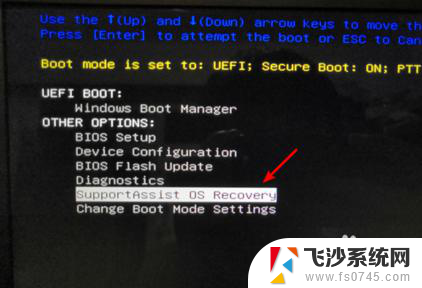
4.
点击进入后页面会加载supportAssist OS Recovery,等待加载完毕。

5.
加载完毕后,在主界面选择还原系统的选项,如下图所示。
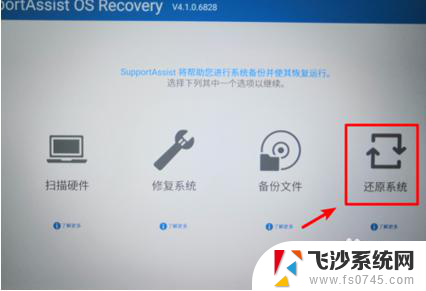
6.
点击进入还原系统界面,选择本地还原的选项进入。点击进入后在还原界面,选择立即还原的选项,即可将系统还原到出厂设置。建议在还原时备份数据后进行还原。
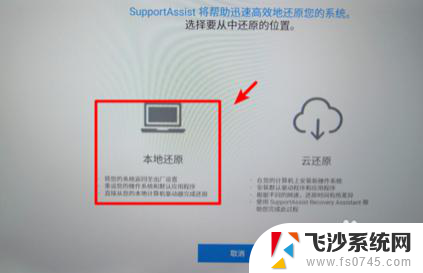
以上就是关于dell笔记本还原系统的全部内容,有出现相同情况的用户可以按照小编的方法来解决。
dell笔记本还原系统 Dell一键还原出厂设置步骤详解相关教程
-
 dell系统还原出厂 Dell一键还原系统设置
dell系统还原出厂 Dell一键还原系统设置2024-05-08
-
 戴尔重置系统还原 dell一键还原出厂设置无反应
戴尔重置系统还原 dell一键还原出厂设置无反应2024-02-09
-
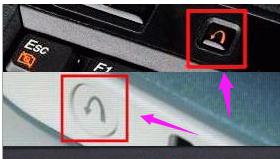 联想笔记本还原系统 如何使用一键还原功能还原联想笔记本系统
联想笔记本还原系统 如何使用一键还原功能还原联想笔记本系统2023-12-11
-
 华硕电脑一键还原按f几 华硕笔记本一键还原操作步骤
华硕电脑一键还原按f几 华硕笔记本一键还原操作步骤2024-09-06
- dell的fn键怎么启用 Dell笔记本电脑Fn功能键设置步骤
- windows笔记本如何恢复出厂设置 如何在笔记本电脑上还原系统
- 电脑如何还原出厂 如何设置电脑恢复出厂设置
- dell笔记本电池无法充电 dell笔记本电池不充电原因分析
- 怎么一键还原电脑系统还原 电脑一键还原后怎样恢复数据
- windowsxp还原不了 WindowsXP系统还原方法步骤
- 电脑如何硬盘分区合并 电脑硬盘分区合并注意事项
- 连接网络但是无法上网咋回事 电脑显示网络连接成功但无法上网
- 苹果笔记本装windows后如何切换 苹果笔记本装了双系统怎么切换到Windows
- 电脑输入法找不到 电脑输入法图标不见了如何处理
- 怎么卸载不用的软件 电脑上多余软件的删除方法
- 微信语音没声音麦克风也打开了 微信语音播放没有声音怎么办
电脑教程推荐
- 1 如何屏蔽edge浏览器 Windows 10 如何禁用Microsoft Edge
- 2 如何调整微信声音大小 怎样调节微信提示音大小
- 3 怎样让笔记本风扇声音变小 如何减少笔记本风扇的噪音
- 4 word中的箭头符号怎么打 在Word中怎么输入箭头图标
- 5 笔记本电脑调节亮度不起作用了怎么回事? 笔记本电脑键盘亮度调节键失灵
- 6 笔记本关掉触摸板快捷键 笔记本触摸板关闭方法
- 7 word文档选项打勾方框怎么添加 Word中怎样插入一个可勾选的方框
- 8 宽带已经连接上但是无法上网 电脑显示网络连接成功但无法上网怎么解决
- 9 iphone怎么用数据线传输文件到电脑 iPhone 数据线 如何传输文件
- 10 电脑蓝屏0*000000f4 电脑蓝屏代码0X000000f4解决方法